ビデオを簡単にリフレーミングする5つのベストアスペクトビデオ変換ソフト
アスペクト比は、動画の作成や共有において非常に重要な役割を果たします。適切なアスペクト比を使用することで、コンテンツがInstagram、YouTube、TikTokなどのプラットフォームで洗練され、プロフェッショナルに見えるようになります。例えば、YouTubeには16:9が最適であり、Instagram Reelsやストーリーには9:16が適しています。これらの寸法を調整するのは一見難しそうに見えるかもしれませんが、適切なツールを使えば簡単です。このセクションでは、AIを活用したソリューションから無料のオンラインツールまで、動画アスペクト比を迅速かつ効果的に変換できるおすすめのツールを5つ紹介します。
パート1:AIを活用したアスペクト比動画変換ツールで動画を自動リフレーム
動画のアスペクト比を変換する際には、特に多様なプラットフォーム向けに視覚的に魅力的なコンテンツを作成することを目指すプロフェッショナルにとって、自動化と精度が重要です。HitPaw Univd (HitPaw Video Converter)は、単なるリサイズを超えた機能を持つ優れたAI対応のアスペクト比変換ツールです。その「自動リフレーム」機能は高度な顔認識技術を活用し、動画の切り抜きやリサイズ時に主要な被写体が常にフレーム内に収まるよう調整します。このため、YouTube、Instagram、TikTokなど複数のプラットフォーム向けに品質を損なうことなく動画を調整したいクリエイターに最適です。
HitPaw Univd - Windows & Mac対応のオールインワン動画ソリューション
安全に確認済み。254,145人がダウンロードしました。
- 顔や主要要素を自動検出し、動画をインテリジェントにリフレーム。
- 16:9、9:16、1:1、4:3、3:4、2:1、21:9などの人気アスペクト比に対応。
- ソーシャルメディア向けに最適化されたカスタマイズ可能なオプション。
- MP4、MOV、4K/8K HEVC、VP9などの幅広いフォーマットに対応。
- 動画のカット、トリミング、クロップ、回転などの追加編集ツールを搭載。
安全に確認済み。254,145人がダウンロードしました。
HitPaw Univdで自動リフレームを使ってアスペクト比を変換する手順
1.HitPaw Univdを起動し、編集セクションで「自動リフレーム」にアクセスします。

2.インターフェースに動画をドラッグ&ドロップします。

3.16:9や9:16など、プラットフォームに合わせたアスペクト比を選択します。

4.「エクスポート」をクリックすると、変換された動画が指定フォルダに保存されます。

スマートな自動化と強力な機能を備えたHitPaw Univdは、動画リサイズプロセスを簡素化したいすべてのユーザーにとって必携のツールです。
パート2:WindowsとMacで動画のアスペクト比を調整するコンバーター
デスクトップ動画編集ツールは、信頼性が高く精度のある動画サイズ調整を求めるユーザーに最適な選択肢です。このセクションでは、Windowsユーザー向けの無料でシンプルな「Microsoft Photos」と、Macユーザー向けの強力な編集ツール「Final Cut Pro」の2つのデスクトップソリューションを紹介します。
1. Microsoft Photos(Windows)
Microsoft Photosは、Windows 10にプリインストールされているアプリで、直感的な動画編集機能を備えており、動画のアスペクト比を簡単に変更できます。この無料ツールでは、16:9、9:16、4:3といった基本的なアスペクト比をサポートしており、簡単な編集に最適です。また、黒い帯の除去機能も備えており、美観を損なわずに異なるディスプレイ向けに動画を調整できます。
Microsoft Photosでアスペクト比を変更する手順:
1.Microsoft Photosアプリ内の動画編集ツールを開きます。
2.新しいプロジェクトを作成し、ストーリーボードに動画を追加します。
3.利用可能なオプションから希望のアスペクト比を選択します。

4.「黒い帯を除去」機能を使用して不要なスペースを削除します。
5.リサイズした動画をエクスポートして保存します。
Microsoft Photosは、基本的で効果的なツールを備えた無料の動画アスペクト比変換ソフトを探している初心者に最適なスタートポイントです。
2. Final Cut Pro (Mac)
Final Cut Proは、アスペクト比の調整を含む多くの機能を提供するプロ仕様の動画編集ソフトです。このツールを使えば、YouTube、TikTok、Instagramなどのプラットフォーム向けのコンテンツを簡単に作成できます。その直感的なインターフェースにより、選択したフレームサイズ内でクリップをスケーリングおよび配置し、完璧な調整が可能です。
Final Cut Proでアスペクト比を調整する手順
- 1.Final Cut Proをダウンロードしてインストールし、起動します。動画をアップロードし、タイムラインに配置します。
- 2.プロパティウィンドウに移動して「修正」をクリックします。動画フォーマットを「カスタム」に設定し、解像度を調整します。16:9の場合は1920×1080、正方形フレームの場合は1080×1080を設定してください。
- 3.調整を保存して新しいアスペクト比を適用します。その後、必要に応じてレビューと微調整を行います。
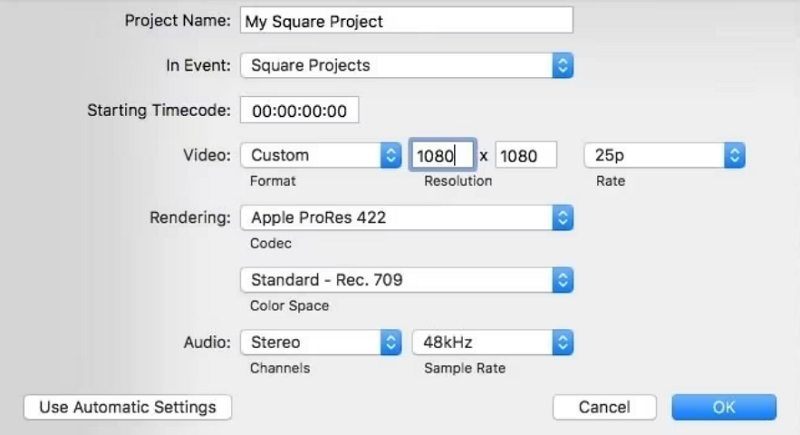
Final Cut Proは、動画の寸法を変更しながら全体の品質を向上させたいプロフェッショナルに最適なツールです。
パート3:オンラインで動画のアスペクト比を変更するための最適なコンバーター
ソフトウェアをダウンロードしたくない場合、オンラインツールは優れた代替手段です。これらのツールはブラウザから直接アクセスできるため、短時間での編集や一度限りのプロジェクトに最適です。このセクションでは、人気のあるオンライン動画アスペクト比変換ツール「VEED Resize Video」と「Clideo Resize Video」を紹介します。
1. VEED Resize Video
VEEDは、動画のアスペクト比を調整するための高速かつ効率的な無料オンラインコンバーターです。VEEDは、品質を損なうことなく動画比率を迅速に変更したいユーザーに最適です。1:1、16:9、9:16といった一般的なアスペクト比をサポートしており、ソーシャルメディアクリエイターにとって優れた選択肢となります。
- 1.動画をドラッグ&ドロップしてVEEDプラットフォームにアップロードします。
- 2.「設定」から希望のアスペクト比を選択します。
- 3.選択したフレーム内に収まるように動画のトリミングを調整します。
- 4.リサイズした動画をデバイスにダウンロードします。
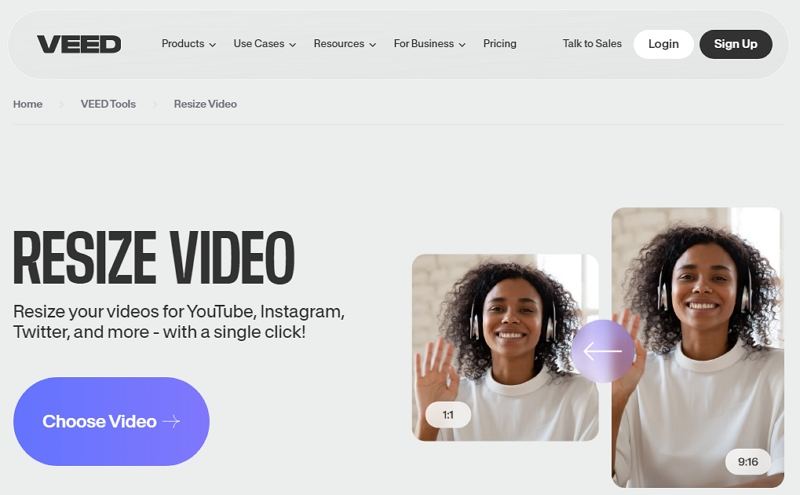
2. Clideo Resize Video
Clideoは、複数の入力フォーマットとカスタマイズオプションをサポートするもう一つの汎用性の高いオンラインアスペクト比変換ビデオツールです。このプラットフォームでは、500 MBまでの動画を無料でリサイズすることができ、軽量のプロジェクトに適しています。
- 1.デバイス、クラウドストレージ、またはURLから動画をアップロードします。
- 2.プリセットのアスペクト比を選択するか、カスタム寸法を入力します。
- 3.動画のトリミング、ズーム、および背景色を調整します。
- 4.「エクスポート」をクリックし、プレビュー後にリサイズした動画をダウンロードします。
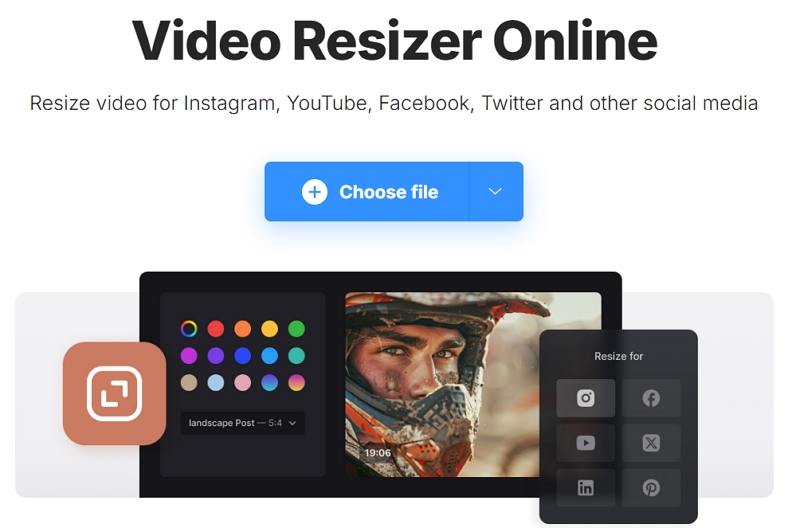
VEEDとClideoはどちらも、移動中のクリエイターにとって迅速かつ便利な動画アスペクト比変換を提供します。
結論
プロの編集者でもカジュアルなクリエイターでも、本記事で紹介したツールを活用すれば、簡単かつ柔軟に動画のアスペクト比を変更できます。HitPaw UnivdのAI機能を活用すれば、高精度かつ自動化された編集が可能です。一方、Microsoft PhotosやFinal Cut Proのようなデスクトップツールは、より包括的な編集ニーズに対応します。また、VEEDやClideoのようなオンラインツールは、迅速かつブラウザベースの解決策を提供します。これらのツールを活用することで、動画の寸法を簡単に調整し、あらゆるプラットフォームで見栄えの良いコンテンツを作成できます。




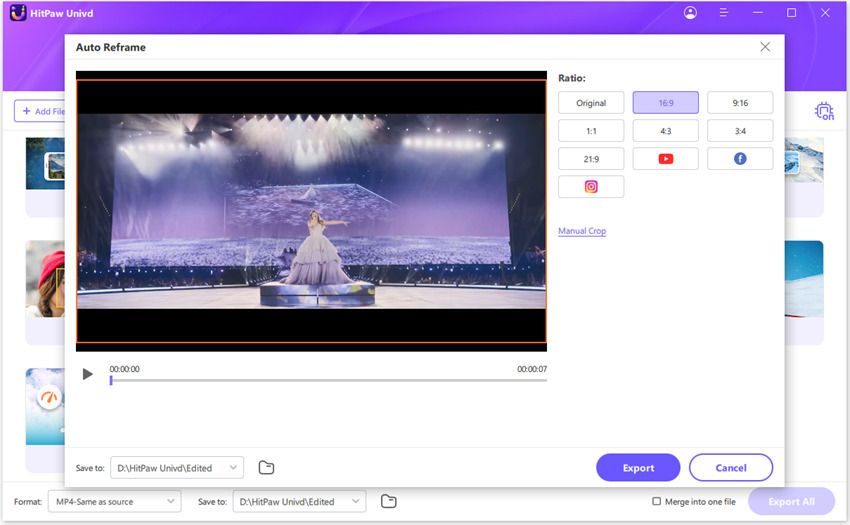

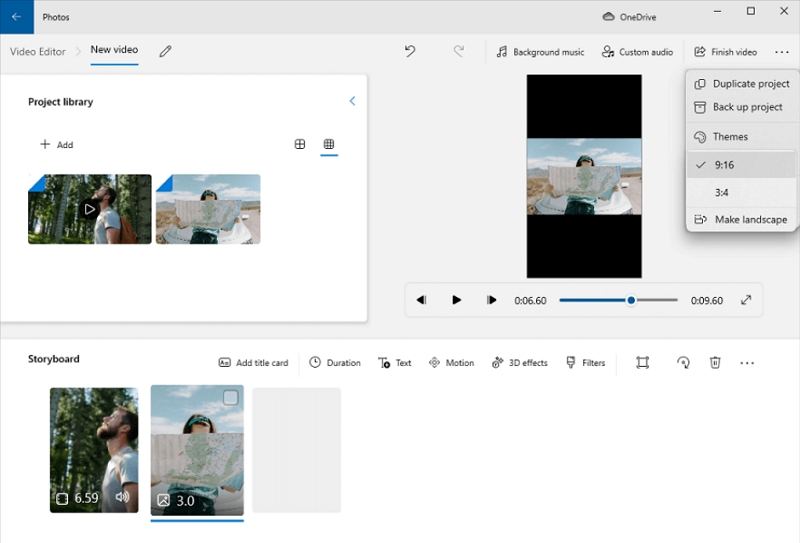





 HitPaw Edimakor
HitPaw Edimakor HitPaw Video Enhancer
HitPaw Video Enhancer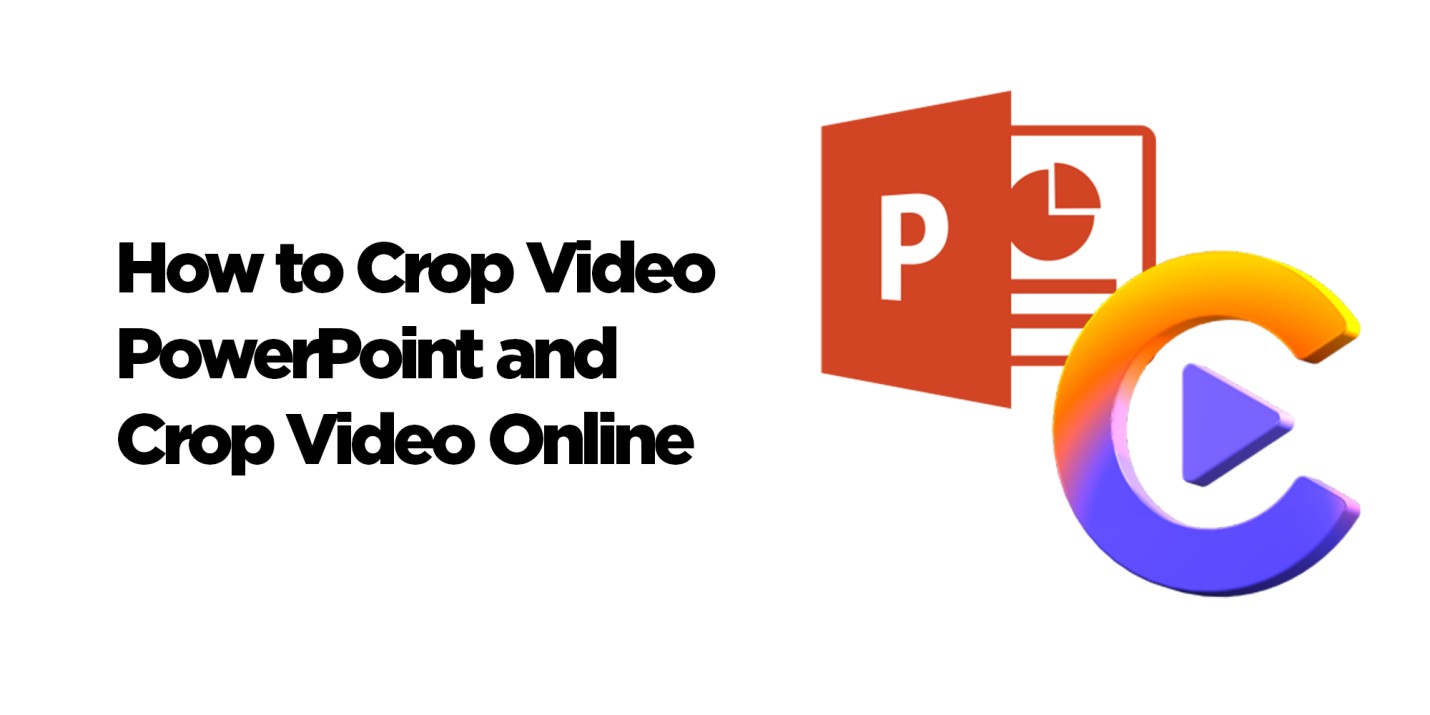
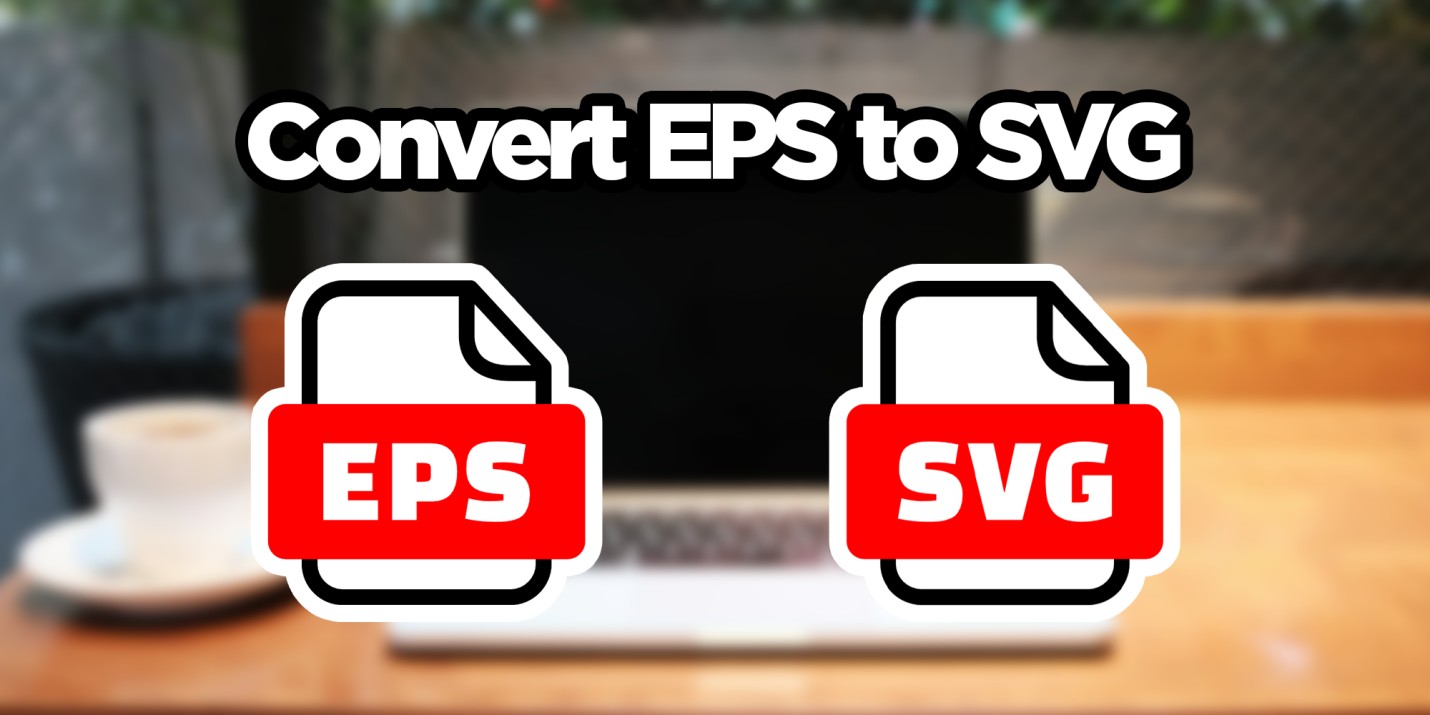
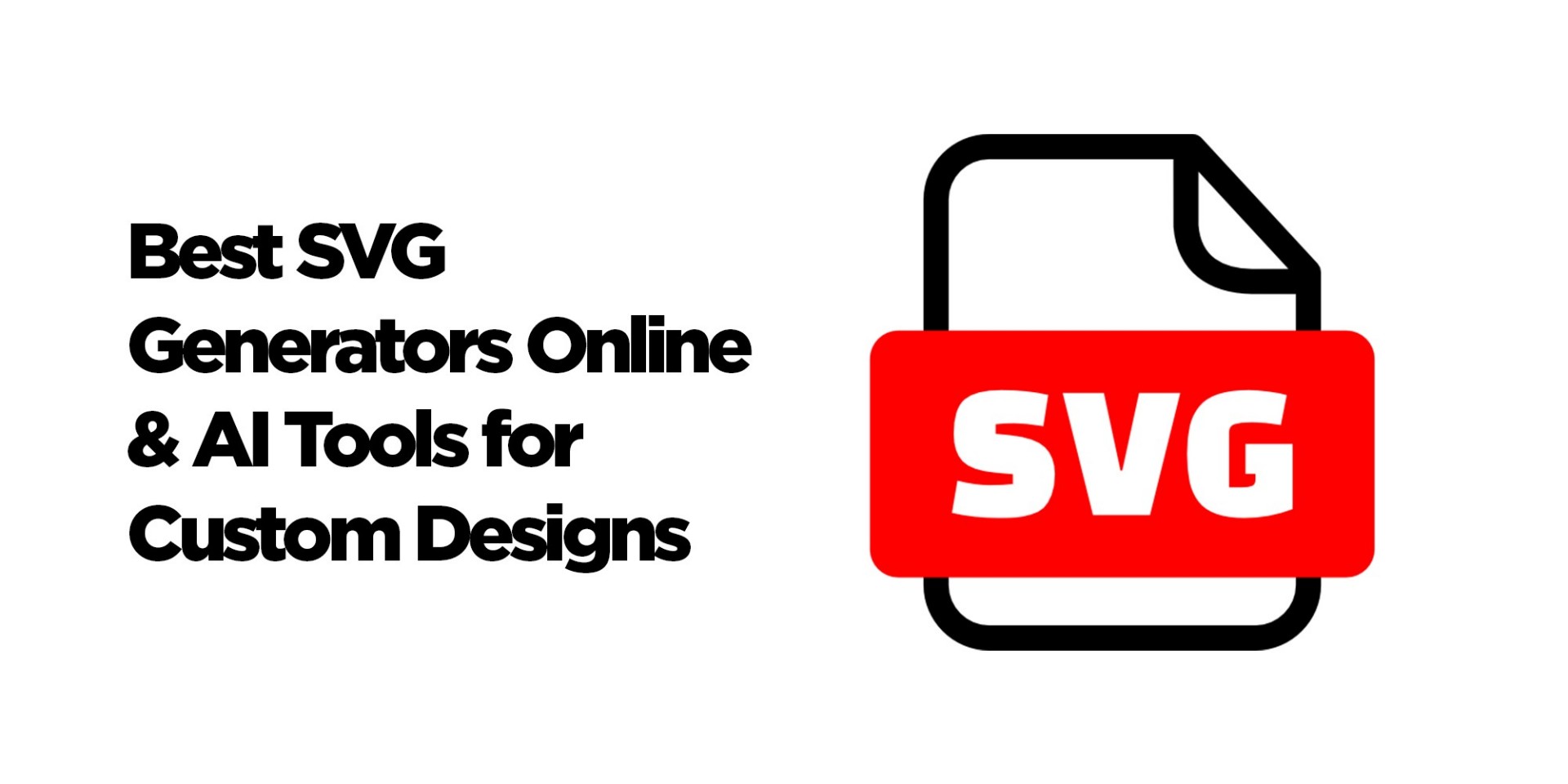

この記事をシェアする:
「評価」をお選びください:
松井祐介
編集長
フリーランスとして5年以上働いています。新しいことや最新の知識を見つけたときは、いつも感動します。人生は無限だと思いますが、私はその無限を知りません。
すべての記事を表示コメントを書く
製品また記事に関するコメントを書きましょう。